- 安卓下载 相关标签
类型:杂类工具
语言:简体中文
更新: 2020-09-26 09:36:02
大小:7.2 GB
平台:Win All
- 1[杂类工具]语雀官方电脑版下载 v0.8.16 免费版
- 2[杂类工具]NxShell最新版下载 v1.2.0 官方汉化版
- 3[杂类工具]MP3剪切合并大师正式官方下载 v13.9 免费版
- 4[杂类工具]ce修改器汉化官方版下载 v7.2 免费版
- 5[杂类工具]小说创作大师普及版下载 v13.0 最新专业版
- 6[杂类工具]同步助手电脑最新版下载 v3.6.1.0 免费版
- 7[杂类工具]雷电模拟器PC纯净版下载 v1.0.9 无广告版
- 8[杂类工具]蓝叠模拟器官方中文版下载 v4.260.2 免费版
- 9[杂类工具]简道云免费最新下载 v1.0 电脑版
- 10[杂类工具]uu皮肤助手官方最新下载 v11.5 不封号版
Coolmuster iOS Assistant最新版是一款好用的苹果手机助手,通过该软件用户就可以从电脑端管理到手机内的一切,如文件,软件,视频,图像,音频等等,还可以将数据信息备份到电脑当中,方便还原手机之后能够立马恢复重要的数据文件,非常的方便。Coolmuster iOS Assistant这款软件的操作方式也是没有任何的难度,也深受苹果用户们的喜爱,有需要的朋友赶紧来下载吧。
Coolmuster iOS Assistant中文版这款软件支持全部的苹果手机型号,且不会对手机造成任何不良的影响,可以放心的使用。
Coolmuster iOS Assistant软件功能
轻松将数据从iPhone / iPad / iPod备份到计算机
在iPhone / iPad / iPod设备上保存了数百个联系人和信息?储存了大量的自制照片或视频?由于各种原因,如果突然丢失数据,您必须对这些珍贵文件进行备份。那么这个iOS助手肯定是你正在寻找的那个。
这个全能的程序可让您免费地将联系人,短信,笔记,日历,书签,音乐,视频,照片,书籍和应用程序从iPhone / iPad / iPod备份到计算机或iTunes。这意味着,您可以免费使用/不使用iTunes备份设备。
在传输过程之后不会发生数据质量损失,并且可以在计算机上查看和编辑所有备份的iOS数据。也就是说,您可以在计算机上自由管理iOS数据。
从计算机自由导入文件到iOS设备
将文件从计算机导入到iPhone,iPad或iPod设备不再是头疼!这款专业软件简化了操作流程,并使得从电脑下载文件到iOS设备变得非常简单。
有了这个功能强大的程序,您可以毫不费力地将任何文件(如联系人,日历,书签,书籍甚至iTunes备份文件等)从电脑导入iPhone / iPad / iPod设备。
即使您无法使用Wi-Fi或数据使用,这款方便的工具也可让您将想要的文件从计算机上移到您的移动设备上,并无任何限制地使用它们。
适用于iPhone / iPad / iPod的完美数据管理器
需要将凌乱的联系人,音乐文件夹或照片按顺序分组?想要添加一些关于特定联系人的新信息来完成它?现在,请完全信任这款Coolmuster iOS Assistant,这是您的iPhone / iPad / iPod设备的最佳数据管理器。
适用于iOS设备的全面iTunes备份管理器
感觉很难为iOS设备管理iTunes备份文件?别担心,这款Coolmuster iOS助手可以完全充当一体化iTunes备份管理器,它使您能够轻松地在计算机上管理(备份/恢复/导入/删除)用于iPhone / iPad / iPod的iTunes备份文件。
与设备和数据的广泛兼容性
绝对不是某个特定文件或设备类型的单个助手,Coolmuster iOS Assistant具有设备和数据类型的广泛兼容性。只要您的设备运行iOS操作系统(iOS 11,iOS 10,iOS 9,iOS 8,iOS 7等),您就可以自由使用它作为您的最佳数据管理器。
Coolmuster iOS Assistant软件特色
1、自动扫描设备上的所有文件并将其显示在主界面上。
2、轻松将所有文件从iPhone/iPad/iPod导出到电脑或iTunes作为备份。
3、支持不同的文件,如联系人,消息,照片,视频,音乐,笔记,书签,书籍,日历,应用程序等等。
4、将联系人,书签,日历,书籍,iTunes备份等等从计算机导入iDevice。
5、1-2-3步骤在iPhone/iPad/iPod上导入和导出数据。
6、广泛兼容各代iPhone,iPad和iPod。
Coolmuster iOS Assistant安装步骤
1、在本平台下载软件,解压缩文件找到exe文件,双击运行;
2、欢迎使用软件的安装向导界面,点击下一步继续;
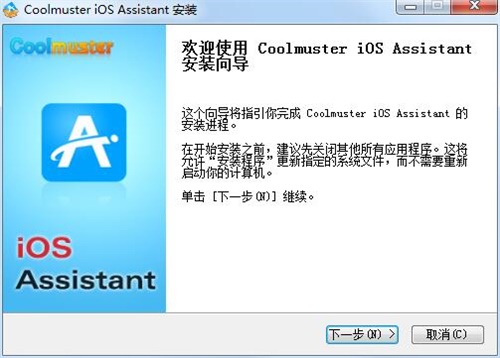
3、点击我接受软件的许可协议条款,点击我接受;
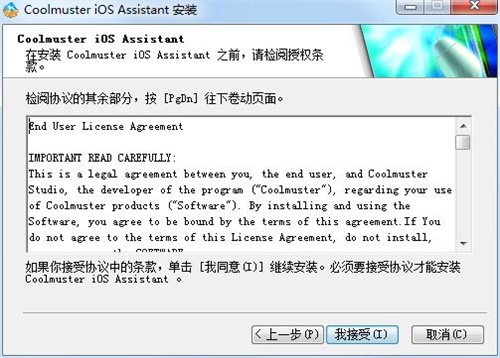
4、选定安装位置,默认位置在C盘,建议安装D盘,点击安装;
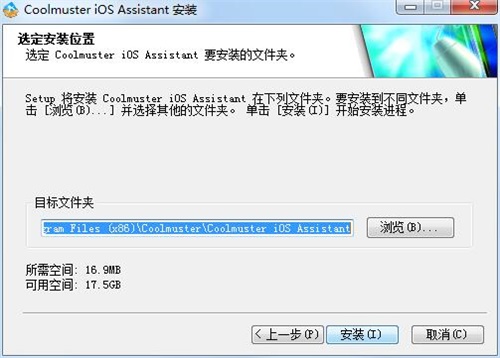
5、正在对软件进行快速的安装,请大家耐心等待一会;

6、软件已经安装完成,点击完成;
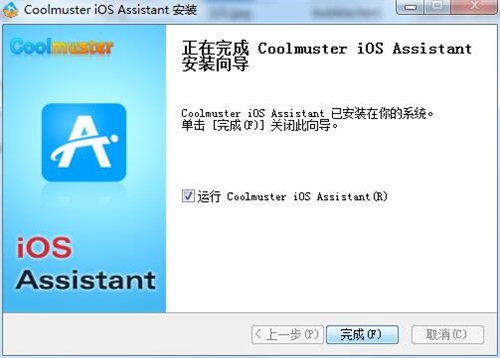
Coolmuster iOS Assistant使用方法
为iOS设备管理iTunes备份
1、单击一次将iOS数据备份到iTunes或计算机上
当你的设备被软件检测到时,切换到超级工具包部分。
在界面上点击iTunes备份和恢复选项卡。
单击“备份”选项卡,并从下拉菜单中选择备份设备。
选择位置,以保存新的备份文件,无论是在默认的iTunes备份位置上,还是在您喜欢的计算机上的任何地方,单击“浏览选项”,然后单击“确定”按钮开始备份iOS数据。
2、单击一次将iTunes备份文件恢复到iPo/iPad /iPod
单击 Supper Toolkit > iTunes备份和还原选项卡,然后点击该软件上的还原选项。
从下拉菜单中选择您的设备来还原iTunes备份。
从列表中选择备份文件还原到iOS设备,然后单击“确定”选项。
3、将iTunes备份文件导入iOS设备
在超级工具包下,单击iTunes备份和还原选项。
单击“导入”选项卡,并在浏览时从计算机中选择备份文件。
点击OK选项开始传输备份文件到iPi/iPad /iPod设备。
4、在电脑上删除iOS的iOS备份文件
在软件上转为 Supper Toolkit > iTunes备份和恢复部分。
该软件将自动检测并显示计算机上的备份文件。
单击“删除”选项卡,从列表中检查不需要的备份文件。
单击“删除”,然后单击OK选项,立即删除iOS设备的备份文件。
Coolmuster iOS Assistant常见问题
1、如果输出文件夹中没有任何内容怎么办?
答:您可以在我们的传输程序中找到这些文件,但在导出成功后,您无法在输出文件夹中找到任何文件。导致此问题的原因有多种:
1)您的苹果设备可能无法正常连接。
2)苹果设备上可能不存在这些文件。
您可以尝试以下建议:
1)尝试重新连接设备,然后单击程序上的“刷新”按钮以重新加载设备的信息。
2)检查您的苹果设备,看看我们的程序识别的文件是否存在。如果它们已存在且可以打开,请与我们联系。
2、可以导出哪些数据?
答:您可以导出联系人,消息,音乐,电影,电视节目,播客,电子书,有声读物,铃声,播放列表,语音备忘录,Cameral Roll和照片。
3、我可以将iPad / iPhone / iPod上的数据导出到iTunes资料库吗?
答:不可以。只能将数据从iPhone / iPad / iPod导出到您的计算机,您需要手动将文件添加到iTunes。
Coolmuster iOS Assistant苹果手机助手最新版下载 v2.4.2 中文版其他版本
用户评论
最新评论
- 置顶 河北承德电信 网友 敷衍
好东西值得分享
- 置顶 山东菏泽联通 网友 星星少女?
凡事要乘早
- 置顶 甘肃定西电信 网友 东风寄千愁
谢谢小编大大分享,支持一下。。。
- 置顶 河南开封电信 网友 等过春秋
这软件好用,奥力给
- 置顶 云南保山联通 网友 一米阳光°几度温暖
成功下载&成功使用


 vmware tools中文版下载 百度网盘分享 官方最新版
vmware tools中文版下载 百度网盘分享 官方最新版 91助手官方最新版下载 v6.10.18.1725 电脑版(附安装教程)
91助手官方最新版下载 v6.10.18.1725 电脑版(附安装教程) itools苹果助手最新官方版下载 v4.5.1.0 PC客户端下载(附安装教程)
itools苹果助手最新官方版下载 v4.5.1.0 PC客户端下载(附安装教程) 天使老板键2021最新免费版下载 v21.0.0.8 官方版
天使老板键2021最新免费版下载 v21.0.0.8 官方版 cajviewer最新电脑版下载 v7.1 官方中文版
cajviewer最新电脑版下载 v7.1 官方中文版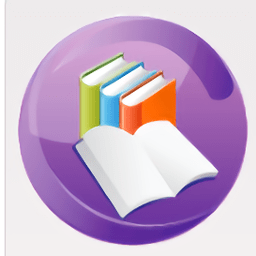 caj阅读器软件免费下载 v7.3.141(百度云资源分享) 最新电脑版
caj阅读器软件免费下载 v7.3.141(百度云资源分享) 最新电脑版 问卷星最新免费版下载 v2.0.80 官方版
问卷星最新免费版下载 v2.0.80 官方版 机器码修改软件(淘宝JS必备)电脑版下载 v1.0 一键解锁绿色版
机器码修改软件(淘宝JS必备)电脑版下载 v1.0 一键解锁绿色版 大力盘搜索引擎插件(qBittorrent插件)电脑版下载 百度网盘
大力盘搜索引擎插件(qBittorrent插件)电脑版下载 百度网盘 ASCII码获取工具(getchar)v1.0 中文绿色免费版
ASCII码获取工具(getchar)v1.0 中文绿色免费版 科大讯飞语音合成系统软件下载 v5.0 官方版
科大讯飞语音合成系统软件下载 v5.0 官方版 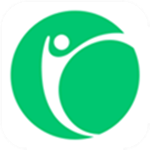 凯立德地图导航2022懒人包最新版车载版下载 完整版
凯立德地图导航2022懒人包最新版车载版下载 完整版 Corel Products KeyGen 2022 by X-FORCE电脑版下载 免费版
Corel Products KeyGen 2022 by X-FORCE电脑版下载 免费版 2022京东炸年兽任务脚本 v22.1.12.00 全自动免费版
2022京东炸年兽任务脚本 v22.1.12.00 全自动免费版 CE修改器7.4官方免费版下载 附汉化包 中文版(支持怪物猎人崛起)
CE修改器7.4官方免费版下载 附汉化包 中文版(支持怪物猎人崛起)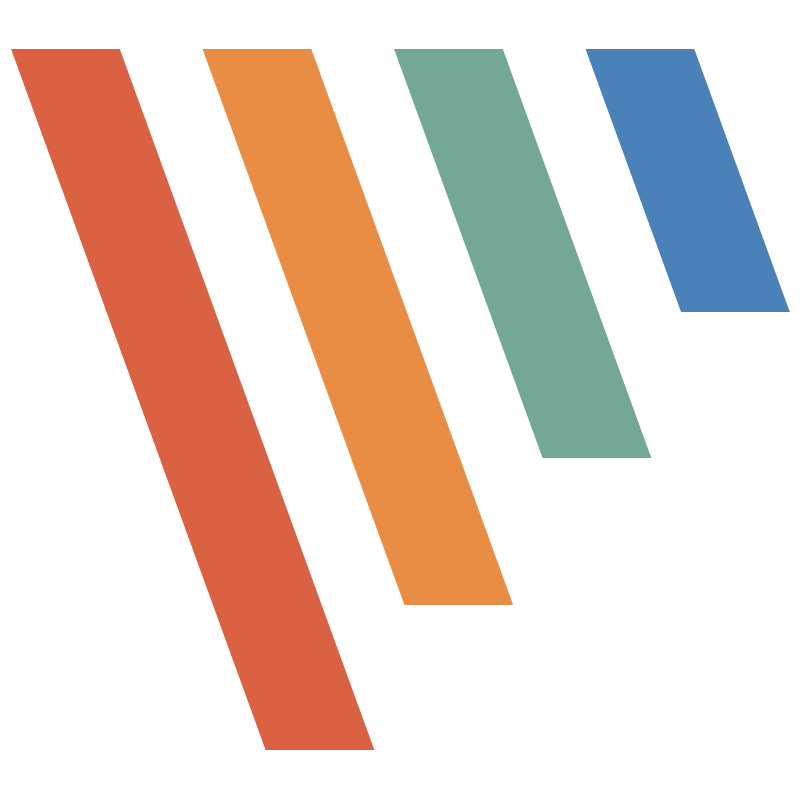 Picpick截图软件中文版下载 v5.2.1 绿色便携版
Picpick截图软件中文版下载 v5.2.1 绿色便携版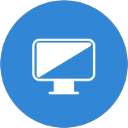 Bypass分流春运抢票软件下载 v1.14.76 电脑版
Bypass分流春运抢票软件下载 v1.14.76 电脑版 搜狗五笔输入法电脑版 v5.3.0.2457 官方最新版
搜狗五笔输入法电脑版 v5.3.0.2457 官方最新版 360手机助手官方版 v3.0.0.1124 最新版
360手机助手官方版 v3.0.0.1124 最新版 91助手越狱版下载安装 黄金版
91助手越狱版下载安装 黄金版 奇兔刷机最新绿色版下载 v8.3.1.0 电脑版
奇兔刷机最新绿色版下载 v8.3.1.0 电脑版 奇兔刷机最新官方版下载 v8.3.1.0 电脑版
奇兔刷机最新官方版下载 v8.3.1.0 电脑版 深度刷机大师免费正式版下载 v3.5.6 绿色版
深度刷机大师免费正式版下载 v3.5.6 绿色版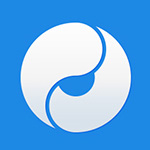 太极刷机大师最新官方版下载 v1.2.2.47842 PC免费版
太极刷机大师最新官方版下载 v1.2.2.47842 PC免费版 飞鸽传书最新官方免费版下载 v5.1.201202 电脑版
飞鸽传书最新官方免费版下载 v5.1.201202 电脑版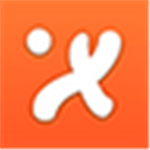 飞鸽传书最新电脑版下载 v5.12.20 经典版
飞鸽传书最新电脑版下载 v5.12.20 经典版 飞鸽传书国外原电脑版下载 v5.1.201202 绿色版
飞鸽传书国外原电脑版下载 v5.1.201202 绿色版 91助手绿色免费版下载 v5.9.0 pc版
91助手绿色免费版下载 v5.9.0 pc版 深度刷机大师免费绿色版下载 v3.5.6 电脑版
深度刷机大师免费绿色版下载 v3.5.6 电脑版 forest专注森林电脑专业版下载 v4.12.2 免费版
forest专注森林电脑专业版下载 v4.12.2 免费版 驾考宝典最新免费版下载 v8.2.7 绿色版
驾考宝典最新免费版下载 v8.2.7 绿色版 美图喵免费电脑版下载 v1.1 笑孤城绿色版
美图喵免费电脑版下载 v1.1 笑孤城绿色版 nvidia控制面板官方最新版下载 v3.23.0.74 PC绿色版
nvidia控制面板官方最新版下载 v3.23.0.74 PC绿色版
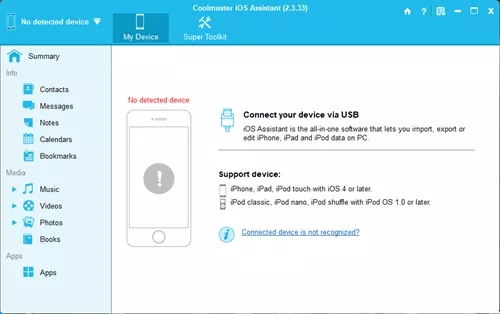
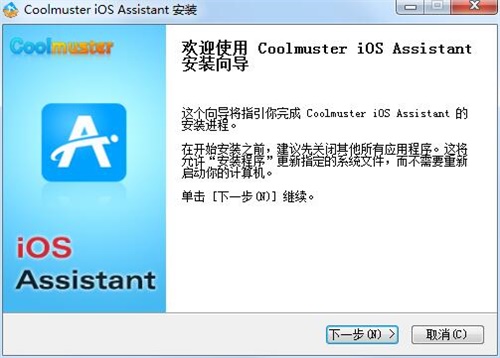
 文件名提取器软件下载 v1.0.0.1 免费绿色版
文件名提取器软件下载 v1.0.0.1 免费绿色版 小米助手PC版官方下载 v3.2.522.32 完整版
小米助手PC版官方下载 v3.2.522.32 完整版 飞鸽传书官方绿色版下载 v5.1.201202 免费版
飞鸽传书官方绿色版下载 v5.1.201202 免费版 小米助手官方最新版下载 v3.0 电脑版
小米助手官方最新版下载 v3.0 电脑版 酷我畅听最新版下载 v9.0.5.0 pc电脑版
酷我畅听最新版下载 v9.0.5.0 pc电脑版 太极图片转换器绿色官方版下载 v1.0 免费版
太极图片转换器绿色官方版下载 v1.0 免费版 转易侠HEIC转换器官方最新版下载 v2.2.0.0 免费版
转易侠HEIC转换器官方最新版下载 v2.2.0.0 免费版 desktopcal桌面日历官方最新版下载 v2.3.94.5432 免费版
desktopcal桌面日历官方最新版下载 v2.3.94.5432 免费版 NCM文件批量转换器绿色官方版下载 v20181220 免费版
NCM文件批量转换器绿色官方版下载 v20181220 免费版